Comment modifier l'unité de mesure dans LibreOffice Writer

LibreOffice Writer vous permet de mesurer vos marges, tabulations, etc. dans plusieurs ensembles d'unités différents, tels que pouces, centimètres et points . Si vous utilisez autre chose que la valeur par défaut des pouces, il est facile de changer l'unité de mesure dans Writer.
Pour changer l'unité de mesure dans LibreOffice Writer, allez dans Outils> Options
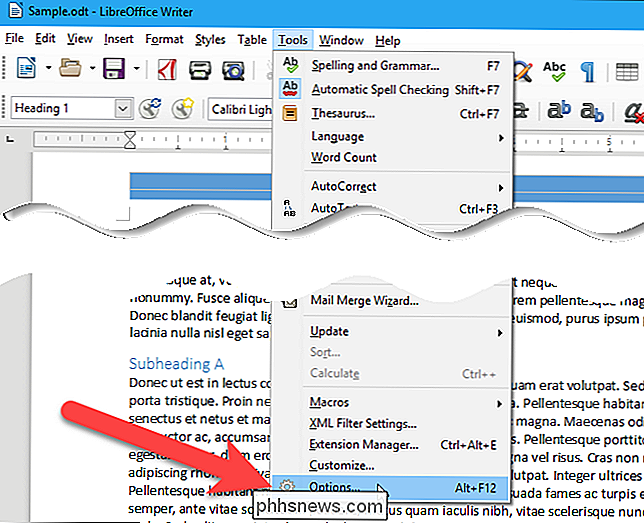
Dans l'arborescence à gauche côté de la boîte de dialogue Options, développez la section LibreOffice Writer en cliquant sur le signe plus à gauche de l'en-tête "LibreOffice Writer", puis sélectionnez "Général". Sous Paramètres à droite, sélectionnez une option, telle que Centimètre, dans la liste déroulante "Unité de mesure"
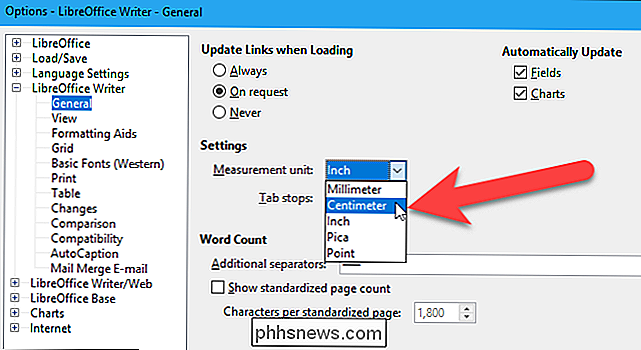
Cliquez sur "OK" pour enregistrer la modification et fermez la boîte de dialogue Options
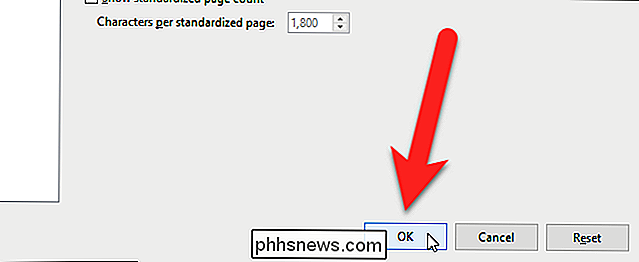
ASSOCIÉE: Comment afficher et masquer les règles dans LibreOffice Writer
La règle mesure maintenant en centimètres (ou selon l'unité de mesure que vous avez sélectionnée). Si vous ne voyez pas la règle, elle est cachée, mais vous pouvez la montrer.
Les valeurs des onglets que vous avez déjà sur la règle sont ajustées à l'unité nouvellement sélectionnée afin qu'elles restent au même endroit sur la règle.
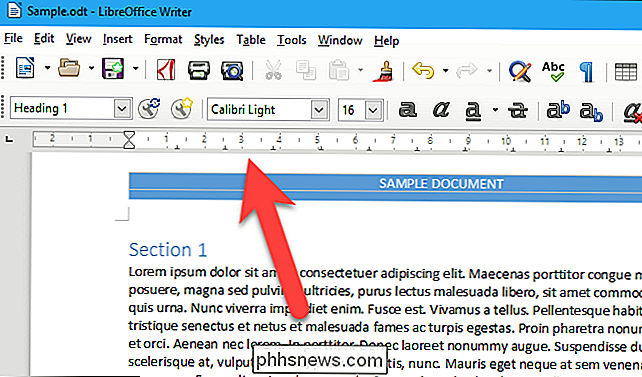
La modification de l'unité de mesure affecte tous les documents ouverts et ceux que vous ouvrez ou créez après le changement.

Personnalisation de l'apparence de Windows 10
Windows 10 inclut un ensemble de paramètres de personnalisation qui vous permettent de modifier l'arrière-plan du bureau, les couleurs de la fenêtre, l'arrière-plan de l'écran verrouillé, etc. Voici ce que vous devez savoir pour que votre ordinateur ressemble exactement à ce que vous voulez. Nous allons parler des paramètres de personnalisation que Windows met à votre disposition dans Paramètres> Personnalisation, alors vous pouvez aussi aller de l'avant et tirer maintenant Toutefois, vous pouvez certainement personnaliser l'apparence de votre ordinateur, par exemple en configurant les options de dossier pour afficher les fichiers comme vous le souhaitez ou en configurant Action Center comme cela vous convient.

Les cookies peuvent être utiles lorsque vous en avez le contrôle. Aujourd'hui, nous examinons comment vous pouvez contrôler les cookies en les bloquant, sauf si vous voulez qu'ils améliorent votre expérience utilisateur. Pourquoi voudrais-je faire cela? Un cookie est simplement un petit fichier un site web place sur votre ordinateur pour stocker des informations.



